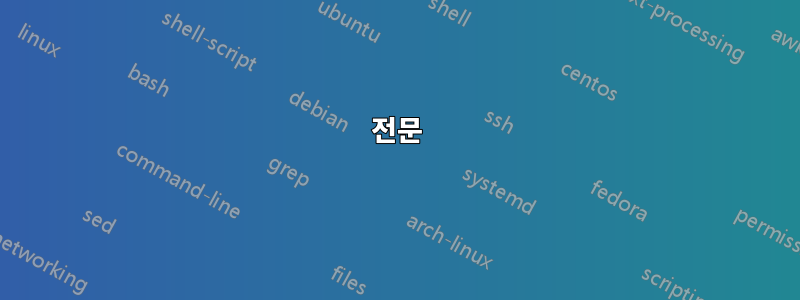
나는 MS-Word 2013에서 문서 작성을 시작했고 나중에 MS-Word 2019가 설치된 다른 컴퓨터에서 계속했습니다. 큰따옴표를 인쇄용 따옴표로 바꾸는 옵션을 설정했습니다.
Word 2013에서는 입력할 때 큰따옴표가 ( is 0x84, is 0x93) "some text"로 바뀌지 만 Word 2019에서는 동일한 텍스트가 다음과 같이 보입니다 ( is 0xab, is 0xbb).„some text“„“«some text»«»
Word에서는 "인쇄상의 따옴표"로 사용할 문자 집합을 어떻게 결정합니까?
편집 1 두 컴퓨터 모두 모든 언어 및 문화적 특성이 "독일어(스위스)"로 설정된 Windows 10 22H2를 실행하고 있음을 확인했습니다.
답변1
전문
내 질문에 대한 의견을 바탕으로 MS-Word 2019에서 몇 가지 실험을 수행했습니다. 이 답변은 결과를 문서화합니다.
편집 1
이제 MS-Word 2013에서도 동일한 테스트를 수행했습니다. 차이점은 아래를 참조하세요.
편집 2
Wikipedia에서 따옴표에 관한 흥미로운 기사를 발견했습니다. 아래 참고자료를 참조하세요.
문서 언어별 인쇄상의 인용문
그만큼문서 언어, 보다 정확하게는텍스트 구절의 언어이중 인용문이 유형인 경우 어떤 문자가 사용되는지 결정합니다.인쇄상의 인용문.
"독일어(독일)"로 표시된 텍스트
열고 닫는 간단한 큰따옴표는 다음으로 대체됩니다.낮은 큰따옴표( „- HTML „- 0x84) 및왼쪽 큰따옴표( “- HTML “- 0x93).
"Hello"된다„Hello“
"독일어(스위스)"로 표시된 텍스트 -MS-워드 2013
열고 닫는 간단한 큰따옴표는 다음으로 대체됩니다.낮은 큰따옴표( „- HTML „- 0x84) 및왼쪽 큰따옴표( “- HTML “- 0x93).
"Hello"된다„Hello“
"독일어(스위스)"로 표시된 텍스트 -MS-워드 2019
열고 닫는 간단한 큰따옴표는 다음으로 대체됩니다.왼쪽 더블 길레메( «- HTML «- 0xab) 및오른쪽 더블 길레메( »- HTML »- 0xbb).
"Hello"된다«Hello»
"프랑스어(스위스)" 또는 "프랑스어(프랑스)"로 표시된 텍스트
열고 닫는 간단한 큰따옴표는 다음으로 대체됩니다.왼쪽 이중 길레메에 공백 하나 더하기( «- HTML «- 0xab) 및오른쪽 이중 길레메 플러스 공백 1개( »- HTML »- 0xbb).
"Hello"된다« Hello »
"영어(미국)" 또는 "영어(영국)"로 표시된 텍스트
열고 닫는 간단한 큰따옴표는 다음으로 대체됩니다.왼쪽 큰따옴표( “- HTML “- 0x93) 및오른쪽 큰따옴표( ”- HTML ”- 0x94).
"Hello"된다“Hello”
참고자료
다양한 유형의 "큰따옴표"를 설명하는 다음 웹 페이지를 찾았습니다.
- Wikipedia의 "따옴표" 기사
- 타이포그래피 팁: 아포스트로피 및 따옴표
- An- und Abführungszeichen und Guillemets이 페이지는 독일어로만 제공됩니다.
답변2
관련된 언어는 텍스트에 적용된 교정 언어입니다.
이것은문자 수준 서식, 문서 수준도 아니고 애플리케이션 수준도 아니고 시스템 수준도 아닙니다. 개별 따옴표에 대해 설정할 수 있지만 그렇게 하면 지루합니다.
곱슬이 아닌 따옴표를 사용한 다음 문서가 완료되면 다음을 수행할 수 있습니다.
- 따옴표를 둥근 따옴표로 바꾸려면 입력할 때 자동 서식 옵션을 끄세요.
- 바꾸기를 사용하여 모든 " 표시를 찾아 원하는 따옴표를 사용하는 언어로 형식이 지정된 동일한 표시로 바꿉니다. 이를 얻으려면 바꾸기 대화 상자에서 "추가"를 클릭하고 형식 > 언어로 이동합니다.
- 사용자동 서식 (입력할 때 자동 서식이 아님)둥근 따옴표로 변경하는 설정입니다. 빠른 실행 도구 모음에 자동 서식을 실행하는 버튼을 추가할 수 있습니다.
- 따옴표에 대해 입력할 때 자동 서식 옵션을 다시 설정하세요.
내 페이지는 다음과 같습니다.QAT 수정.
다음은 자동 서식 및 입력 시 자동 서식 옵션의 스크린샷입니다.
자동 서식 옵션 대화 상자
입력 시 자동 서식 옵션 대화 상자
이것들은 유사하고 쉽게 혼동됩니다. 자동 서식 옵션은 자동 서식 명령을 QAT의 버튼과 함께 사용할 때만 수행됩니다. 입력 시 자동 서식 옵션은 입력할 때 작동하지만 붙여넣은 텍스트에는 적용되지 않고 입력한 텍스트에만 적용됩니다.






